Дисплей на iPhone 13
Преди да започнете
Предупреждение
Първо прочетете Въведението на ръководството за ремонти.
Прочетете Безопасност на батерията и следвайте указанията за работно пространство и работа с батерията.
Прочетете Безопасност при счупени стъкла.
Прочетете Първи стъпки.
Инструменти
6,1-инчов нагреваем джоб за дисплей
6,1-инчова поставка за ремонт
Резец за лепило
Притискаща планка за залепване на дисплея
Преса за дисплей
Антистатични пинсети
Кърпички с етанол или изопропилов спирт (IPA)
Нагреваемо приспособление за отстраняване на дисплей
Термоустойчиви ръкавици
Накрайник JCIS
Накрайник Micro stix
Найлонова сонда (черен стик)
Инструмент за затягане (черен, 0,35 kgf cm)
Инструмент за затягане (сив, 0,55 kgf cm)
Инструмент за затягане (зелен, 0,45 kgf cm)
Защитен накрайник Torx

Внимание
За да избегнете повреда на обективите, не докосвайте модула на камерата TrueDepth или близките части.

Внимание
Не докосвайте гърба на дисплея Докосването на задната част на дисплея може да повлияе на качеството на изображението.
Важно
Прочетете Нагреваемо приспособление за отстраняване на дисплей, ако настройвате приспособлението за първи път.
Ако смените тази част, се препоръчва да изпълните Repair Assistant, за да завършите ремонта. Repair Assistant ще бъде наличен на устройството, след като завършите всички стъпки по повторното сглобяване.
Отстраняване
Поставете кутията в поставката за ремонт с конектора Lightning, обърнат към изреза. Използвайте инструмент за затягане и защитния накрайник Torx, за да премахнете двата защитни винта, по един от всяка страна на конектора Lightning. Оставете винтовете настрани.

Завъртете превключвателя на гърба на нагреваемото приспособление за отстраняване на дисплей, за да го включите. Вътрешният вентилатор ще се включи. Изчакайте на екрана да се появи отметка.
Забележка: Ако на екрана се покаже код за грешка, изключете уреда и го включете отново.

Извадете iPhone от поставката за ремонт. След това внимателно поставете iPhone в нагреваемия джоб за дисплей с дисплея нагоре и конектора Lightning към дъното на джоба.
Важно: Уверете се, че скобата от страната на джоба е обърната нагоре.

Обърнете надолу скобата отстрани на джоба, за да фиксирате iPhone на място.

Сложете термоустойчиви ръкавици. Изравнете прореза в долната част на джоба с релсата на приспособлението. Плъзнете джоба с iPhone върху релсата на приспособлението.
Предупреждение: Не поставяйте джоба в приспособлението, без да носите термоустойчивите ръкавици.

Плъзнете джоба в приспособлението, докато джобът щракне на мястото си.

Забележка: Екранът на приспособлението ще стане червен и таймерът ще започне да отброява от 2 минути, докато джобът се загрее до правилната температура. Когато таймерът приключи, дисплеят ще покаже 0, устройството ще започне да издава звуков сигнал и екранът ще светне в зелено.

Завъртете копчето на приспособлението по посока на часовниковата стрелка, за да спуснете вендузата възможно най-близо до iPhone, без да го докосвате.
Внимание: За да не повредите iPhone, не завъртайте копчето, преди да е прозвучал звуковият сигнал, екранът да е станал зелен и на дисплея да се е появила индикация 0.
Забележка: Приспособлението ще издава звуков сигнал, докато вендузата се спусне.

Хванете дръжката и плъзнете вендузата право навън, докато ръбът на вендузата се изравни с долния ръб на дисплея.
Внимание: Ако не подравните краищата на вендузата и дисплея, може да повредите iPhone.

Завъртете копчето на приспособлението по посока на часовниковата стрелка, за да спуснете вендузата върху дисплея (1). След това обърнете надолу дръжката на вендузата, за да фиксирате вендузата към дисплея (2).
Важно: След като вендузата се спусне върху iPhone, на екрана ще започне 15-минутно обратно броене. Когато таймерът покаже 0, нагреваемото приспособление за отстраняване на дисплей ще се изключи. Уверете се, че сте изпълнили стъпки 10 и 11 в рамките на този период от време.

Бавно завъртете копчето на приспособлението обратно на часовниковата стрелка, докато дисплеят започне да се отделя от корпуса.
Важно: Ако не видите пролука между дисплея и корпуса веднага, изчакайте 30 секунди. Ако все още не виждате пролука, завъртете сребърната част на копчето обратно на часовниковата стрелка, докато дисплеят започне да се отделя от корпуса.

Поставете ръба на резеца за лепило между дисплея и корпуса. Прекарайте резеца между дисплея и корпуса надясно и наляво, както е показано, докато дисплеят частично се освободи от корпуса.


Внимание: За да не повредите гъвкавите кабели, не накланяйте нагоре долната част на дисплея на повече от 5 градуса.

Завъртете нагоре дръжката, за да освободите вендузата (1). Внимателно плъзнете плоския край на черния стик под ръба на вендузата, за да го освободите от дисплея (2).
Внимание: Не завъртайте копчето. Завъртането на копчето може да повреди гъвкавите кабели.

Натиснете бутона за изваждане отстрани на джоба, за да освободите джоба от приспособлението.

Дръжте двете страни на джоба и го измъкнете направо от приспособлението.

Завъртете нагоре скобата отстрани на джоба, за да освободите iPhone (1). Задръжте областта, очертана в синьо, и внимателно извадете iPhone от джоба (2).

Поставете iPhone в поставката за ремонт с дисплея нагоре и конектора Lightning към изреза. Свалете ръкавиците.
Плъзнете леко дисплея към долната част на iPhone.
Поставете ръба на резеца за лепило в горната част на iPhone между дисплея и корпуса. Дръжте резеца за лепило под ъгъл от 45 градуса. Започнете от средата и изрежете по горната и странична част на iPhone, докато дисплеят се освободи.

Внимание: За да не повредите гъвкавите кабели, не накланяйте долната част на дисплея на повече от 5 градуса.

Поставете вендузите на поставката за ремонт в слотовете на поставката за ремонт.

Наклонете дисплея нагоре към вендузите. Натиснете горния и долния ръб на дисплея, за да го закрепите към вендузите.
Внимание
За да избегнете повреда на корпуса или дисплея, уверете се, че вътрешните скоби на дисплея са освободени, преди да наклоните дисплея.
Не повреждайте гъвкавите кабели, докато накланяте дисплея.
Предупреждение: Ако батерията е вдлъбната, пробита или повредена по друг начин, спрете ремонта. Можете да намерите опция за сервизно обслужване на адрес support.apple.com/bg-bg/repair.

Използвайте инструмент за затягане и накрайника JCIS, за да отстраните трите кръстати винта от защитната обвивка на камерата. Оставете винтовете настрани.

Използвайте антистатични пинсети, за да премахнете долната защитна обвивка. Запазете защитната обвивка за сглобяване.
Използвайте инструмент за затягане и накрайника JCIS, за да премахнете двата кръстати винта от горния капак. Оставете винтовете настрани.
.jpg)
Задръжте горния капак на място. Използвайте инструмента за затягане и накрайника Micro stix, за да отстраните трилобния винт от горния капак. Оставете настрана винта.

Използвайте антистатични пинсети, за да отстраните горната защитна обвивка (1). След това плъзнете защитната обвивка изпод гъвкавия кабел на сензора за околна светлина (2). Запазете защитната обвивка за сглобяване.
Внимание: Не разкъсвайте гъвкавия кабел на сензора за околна светлина, докато сваляте защитната обвивка.

Използвайте черния стик, за да повдигнете края на гъвкавия кабел на платката от конектора.
Внимание: Първо трябва да изключите гъвкавия кабел на батерията, за да сте сигурни, че iPhone ще остане изключен.

Използвайте черния стик, за да повдигнете края на гъвкавия кабел на конектора.

Използвайте черния стик за да повдигнете края на гъвкавия кабел на сензора за околна светлина от конектора.

Хванете дисплея за ръбовете. Издърпайте езичетата на вендузите, за да ги освободите от дисплея. След това поставете дисплея с лицето надолу върху чиста, равна повърхност.
Извадете вендузите от поставката за ремонт.
Използвайте антистатични пинсети, за да вземете лепилото. След това издърпайте лепилото, за да го отстраните от корпуса. Повторете този процес, докато цялото лепило бъде отстранено от периметъра на обвивката.
Внимание: Не докосвайте модула на камерата TrueDepth, заземяващите пружини или близките части.



Използвайте антистатични пинсети, за да отстраните заземителната пяна от горната част на корпуса, както е показано.

Използвайте кърпички с етанол или IPA кърпички, за да почистите всички остатъци от лепило от корпуса.
Внимание: Не използвайте кърпички с етанол или IPA кърпички върху дисплея. Етанолът или изопропиловият спирт могат да повредят дисплея и да повлияят на качеството на изображението.

Повторно сглобяване
Преди да сглобите отново, проверете вътрешните щипки на дисплея за повреди. Уверете се, че вътрешните щипки на дисплея са под ъгъл от 90 градуса и не са огънати или повредени.
Важно
Ако вътрешните щипки на дисплея са повредени, може да се наложи да смените дисплея.
Ако инсталирате резервен дисплей, отлепете защитната обвивка от горната и долната му страна.
Поставете кутията в поставката за ремонт с конектора Lightning, обърнат към изреза.
Огледайте камерата TrueDepth. Уверете се, че горният ръб на камерата TrueDepth е под ръба на корпуса.
Внимание: Ако камерата TrueDepth е позиционирана неправилно, използвайте черния стик, за да я преместите в правилната позиция.

Предупреждение: Проверете корпуса за разхлабени или излишни винтове и малки части, които могат да повредят батерията и да предизвикат проблеми с безопасността.
Подравнете лепилото за смяна на дисплея върху корпуса със заземяващата пяна отгоре и долното ухо отдясно.
Внимание: Уверете се, че сте отстранили цялото остатъчно лепило от дисплея и корпуса, преди да поставите резервния дисплей с лепило.
Резервният дисплей с лепило има горна отделяща се подложка, средна отделяща се подложка и долна отделяща се подложка. Хванете езичето на долната отделяща се подложка. След това бавно издърпайте долната отделяща се подложка (1) изпод лепенката (2), като същевременно натискате лепенката върху корпуса.
Важно: Все още не отстранявайте горната отделящата се подложка.

Долна отделяща се подложка (1)
Лепило (2)
Забележка: Резервното задно стъкло с лепило за Вашия модел може да изглежда различно от илюстрацията, но стъпките са същите.

Използвайте черния стик, за да залепите внимателно заземителната пяна, както е показано.
Внимание: Незалепването на заземяващата пяна може да повреди дисплея, Wi-Fi или камерата TrueDepth.

Поставете притискащата планка за залепване дисплея върху корпуса с иконата в горния десен ъгъл, както е показано.
Поставете поставката за ремонт с iPhone в пресата за дисплея. Дръпнете надолу лоста, докато пресата за дисплея се заключи.
Изчакайте, докато пресата на дисплея изпиука и таймерът му покаже 0. Издърпайте надолу лоста (1) и издърпайте освобождаващото копче (2). След това вдигнете лоста (3).
Извадете поставката за ремонт от пресата за дисплея и отстранете планката на пресата.
Първо отстранете лявата част на горния освобождаващ разделител (1). След това отстранете трите секции, минаващи отгоре (2), отдясно (3) и отдолу (4).
Важно: Не отстранявайте средната отделяща се подложка все още.
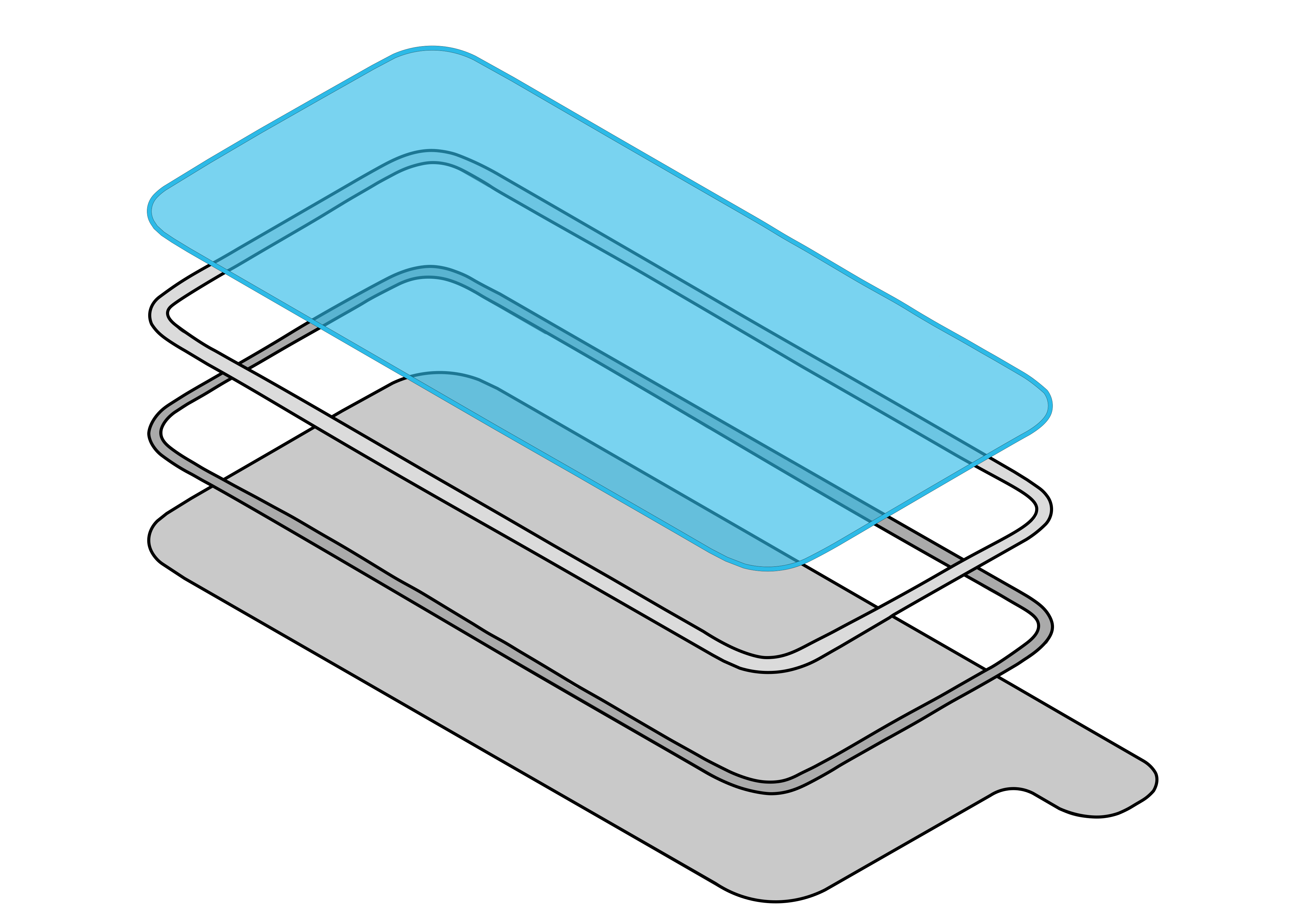
Горна отделяща се подложка
Поставете вендузите в поставката за ремонт.
Изравнете левия край на дисплея с левия край на корпуса, както е показано. Внимателно натиснете ръбовете на дисплея, за да го закрепите към вендузите.
Притиснете краищата на гъвкавия кабел на дисплея (1) и гъвкавия кабел на сензора за околна светлина (2) към конекторите. Натиснете равномерно по дължината на всеки конектор.
Натиснете края на гъвкавия кабел на батерията към конектора (3). Натиснете равномерно по дължината на конектора.
Използвайте антистатични пинсети, за да позиционирате долната защитна обвивка върху краищата на гъвкавите кабели на дисплея и батерията.
Използвайте антистатични пинсети, за да плъзнете зъбчето на горния корпус в слота зад гъвкавия кабел на сензора за околна светлина. След това наклонете капака надолу над края на гъвкавия кабел.
Внимание: Уверете се, че не разкъсвате гъвкавия кабел на сензора за околна светлина, докато инсталирате отново капака.

Използвайте черния инструмент за затягане и накрайника JCIS, за да монтирате пет нови кръстати винта (923-06249) (1) (923-06248) (2) в горния и долния капак.
Използвайте зеления инструмент за затягане и накрайника Micro stix, за да монтирате един нов трилобен винт (923-06664) (3) в защитната обвивка камерата.
Отлепете първата лента от средната отделяща се подложка (1) по посока на часовниковата стрелка, като започнете от долния десен ъгъл на корпуса. Отлепете втората лента (2) в посока, обратна на часовниковата стрелка, като започнете от долния десен ъгъл на корпуса. Отлепете третата лента (3) по посока на часовниковата стрелка, като започнете от долния ляв ъгъл на корпуса.
Внимание: Третата лента на средната отделяща се подложка минава под два гъвкави кабела. Не повреждайте гъвкавите кабели, докато отстранявате отделящата се подложка.

Средна отделяща се подложка

Проверете дисплея с лепило, за да се уверите, че е в правилната позиция и дали лепилото не е повредено или набръчкано. Ако лепилото е повредено, отстранете го и поставете ново лепило.
Повторете стъпка 3, за да се уверите, че камерата TrueDepth е в правилната позиция. След това продължете към стъпка 23.
Предупреждение: Проверете корпуса за разхлабени или излишни винтове и малки части, които могат да повредят батерията и да предизвикат проблеми с безопасността.
Издърпайте езичетата на вендузите, за да ги освободите от дисплея. Наклонете дисплея надолу, за да легне върху корпуса.
Извадете вендузите от поставката за ремонт.
Притиснете четирите ъгъла на дисплея едновременно. След това натиснете по краищата на дисплея, докато щракне на място и дисплеят се изравни с корпуса.
Повдигнати ръбове

Ръбовете са в правилна позиция

Внимание: Уверете се, че гъвкавите кабели не са заклещени между дисплея и корпуса. Напипайте ръбовете на дисплея за неравности или пролуки. Ако дисплеят не е в една равнина, повторете всички стъпки за отстраняване и проверете гъвкавите кабели за повреди. След това повторете стъпките от 1 до 25 за повторно сглобяване.
Поставете поставката за ремонт с iPhone в пресата за дисплея. Дръпнете надолу лоста, докато пресата за дисплея се заключи.
Изчакайте, докато пресата на дисплея изпиука и таймерът му покаже 0. Издърпайте надолу лоста (1) и издърпайте освобождаващото копче (2). След това вдигнете лоста (3).
Извадете поставката за ремонт от пресата за дисплея.
Използвайте сивия инструмент за затягане и защитния накрайник Torx, за да инсталирате два нови защитни винта, по един от всяка страна на конектора Lightning. Докато монтирате винтовете, натискайте леко върху дисплея в близост до конектора Lightning.
Забележка: Използвайте правилния цвят на винта за вашия модел.
Полунощ (923-05080)
Синьо, розово, червено, звездна светлина (923-05081)
Внимание: Ако винтовете не са в една равнина, отстранете ги и ги оставете настрана. Повторете стъпка 29, за да инсталирате друг нов комплект винтове. Ако новите винтове все още не са изравнени, повторете всички стъпки за отстраняване и повторно сглобяване.

Важно
В зависимост от сменената част, Repair Assistant може да е наличен на устройството за завършване на ремонта. Разберете как да стартирате Repair Assistant.
Забележка: Ако не сте изпълнили Repair Assistant, частите и сервизната история на устройството може да извеждат статус Finish repair (Завършете ремонта), а пакетът Apple Diagnostics за ремонт на самообслужване може да изведе статус Unknown (Неизвестно).









